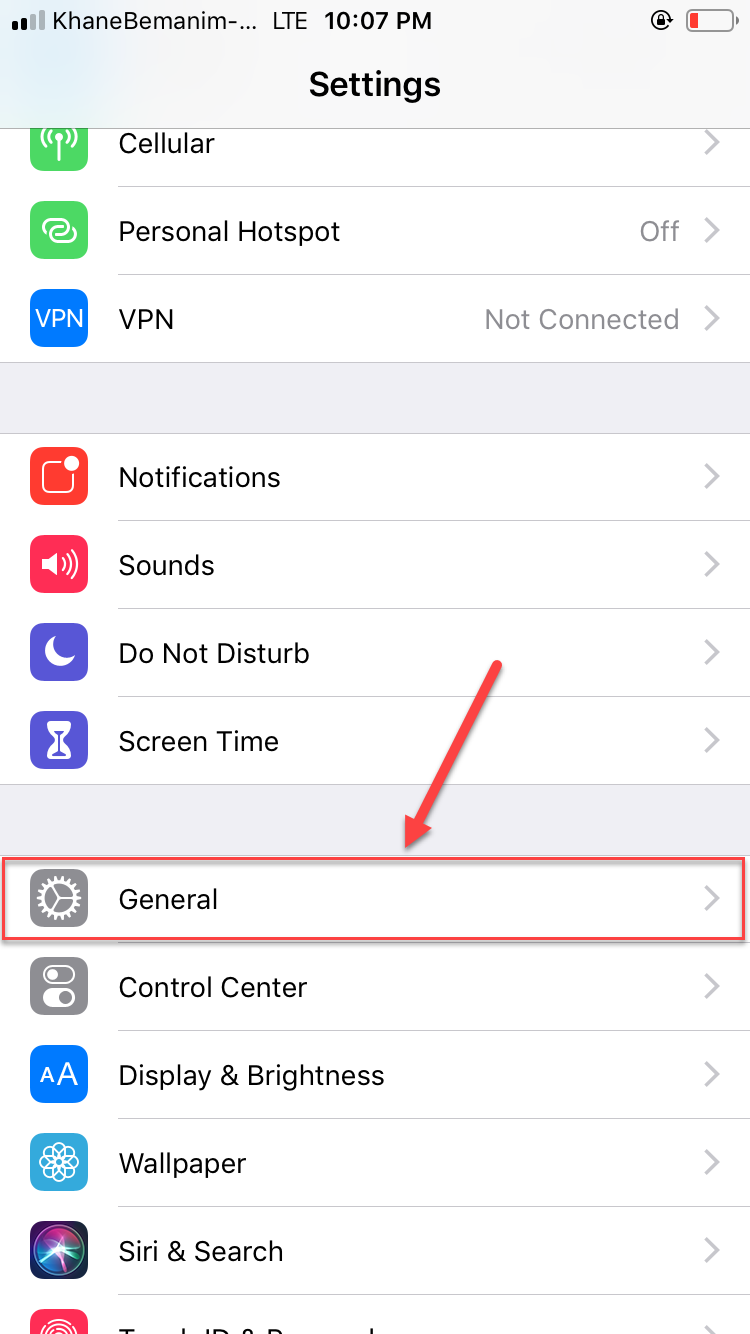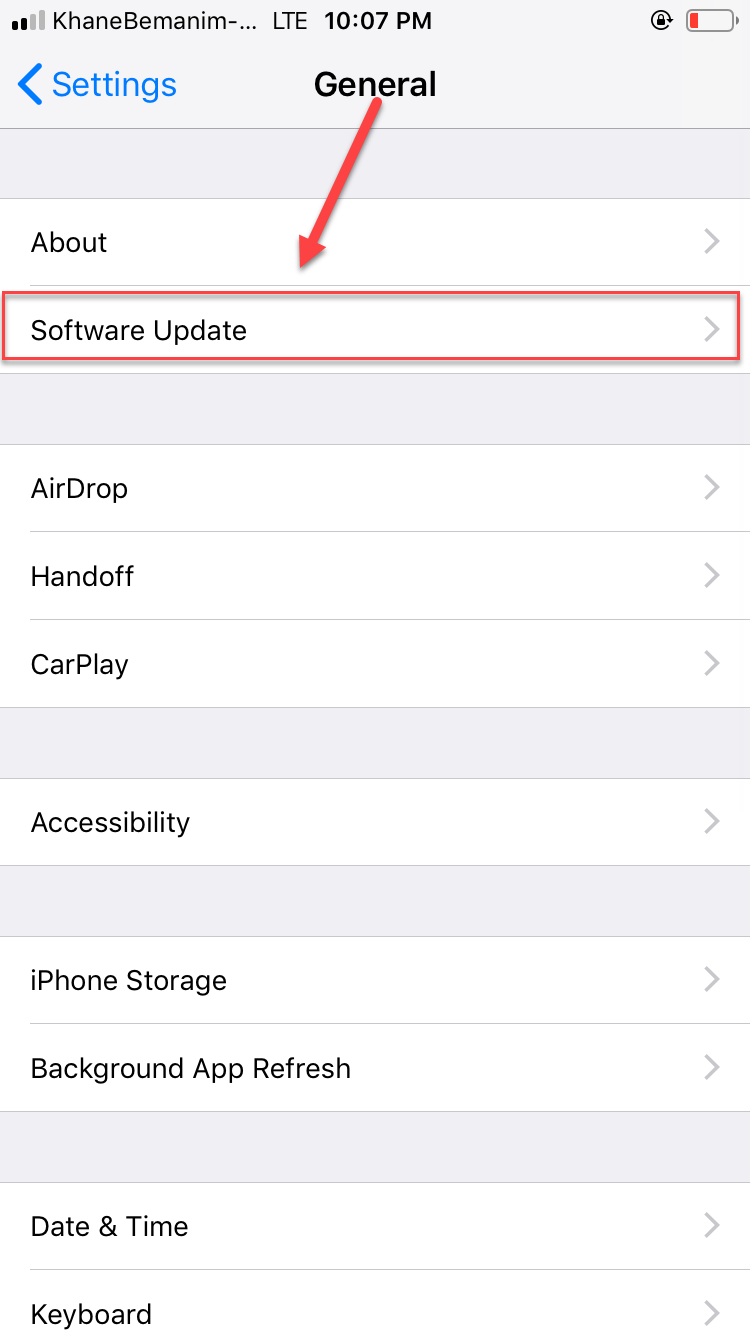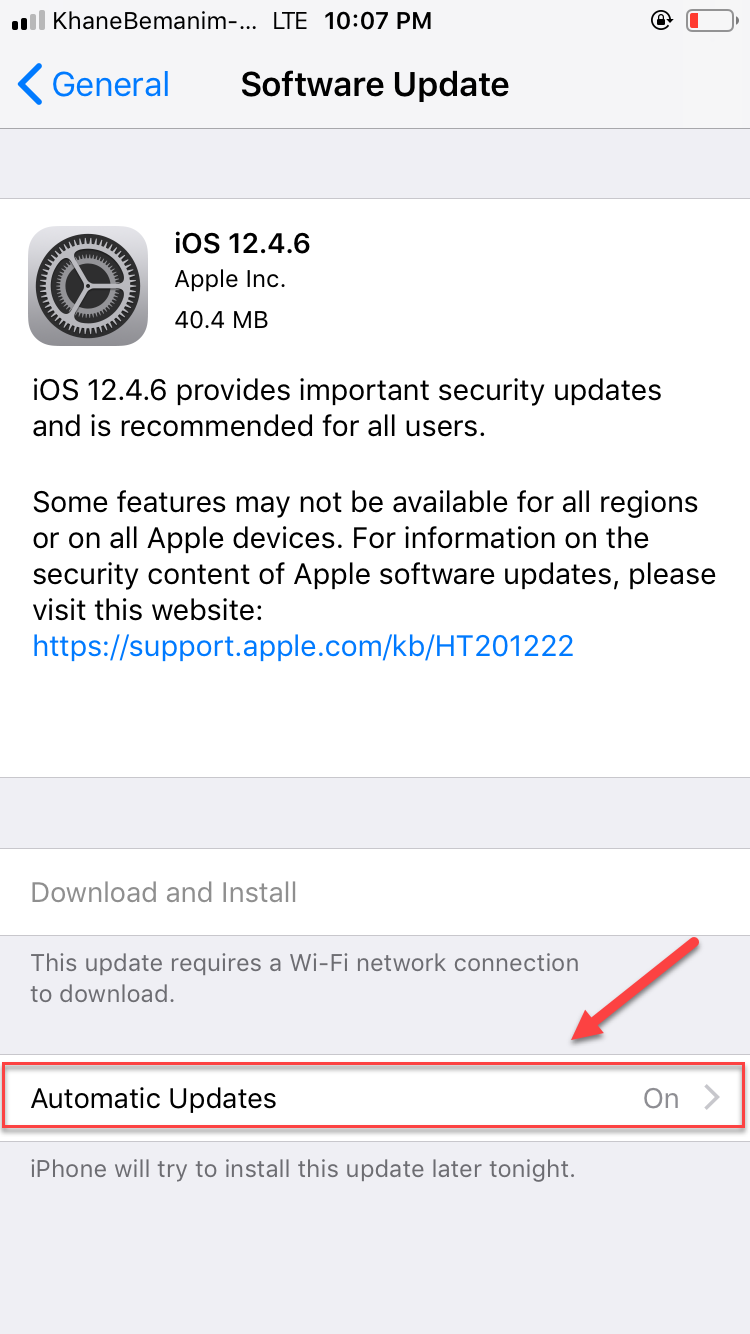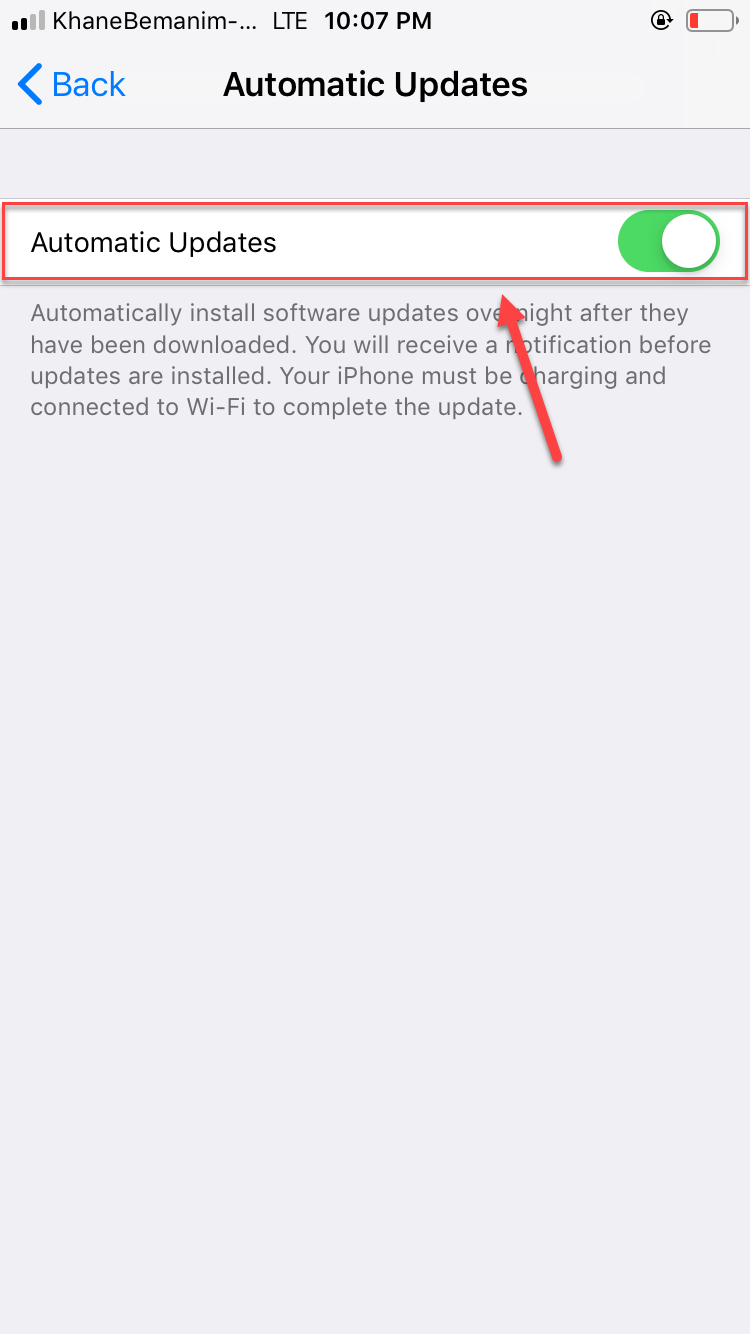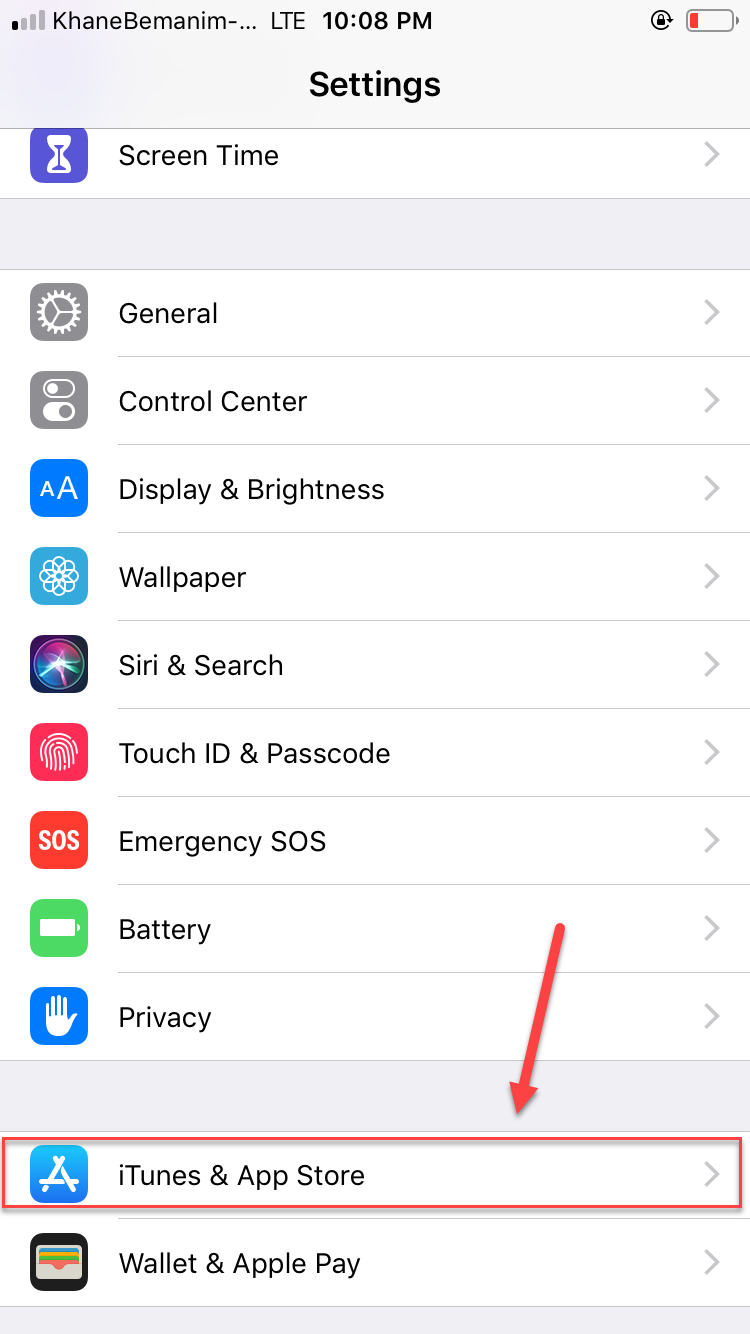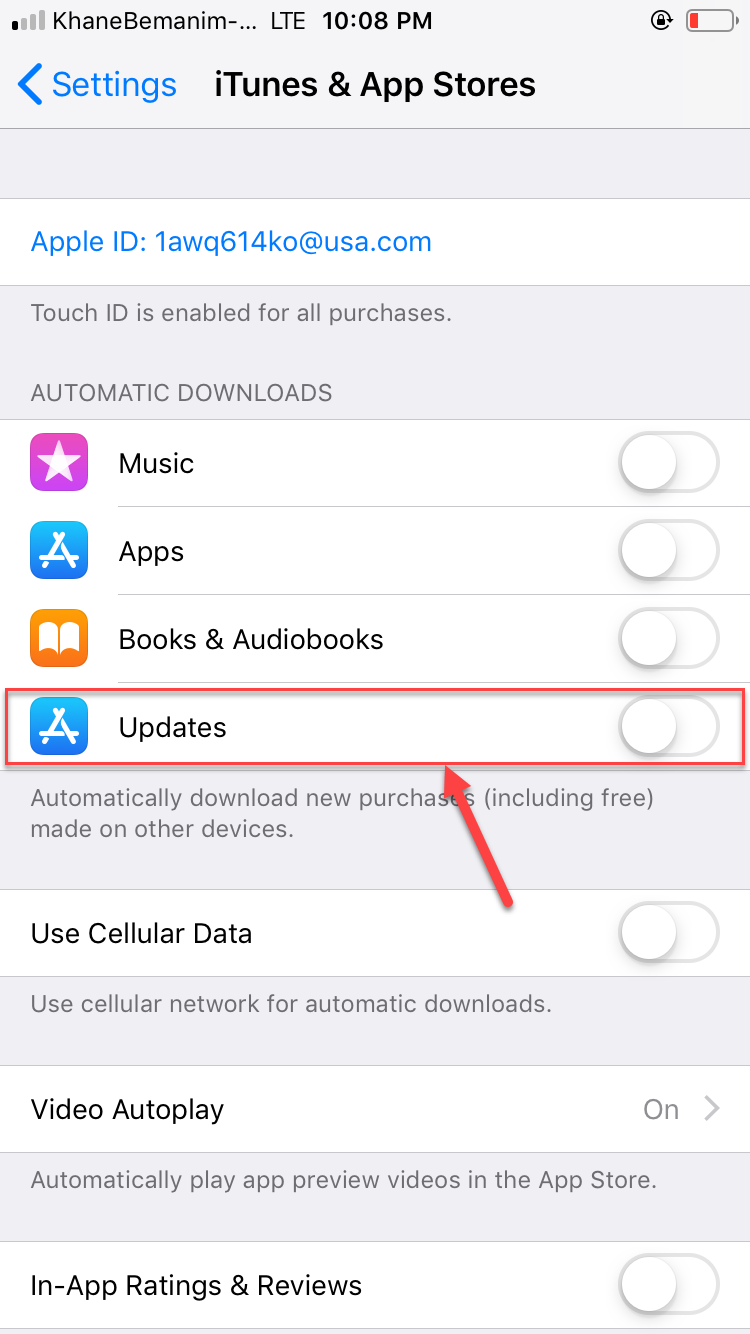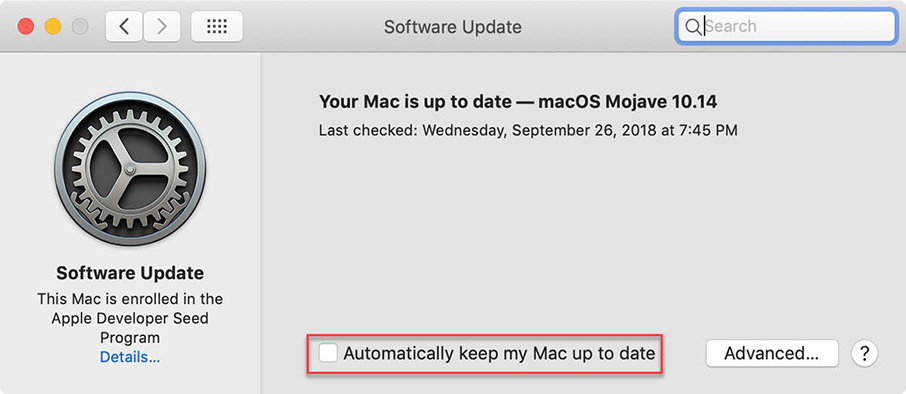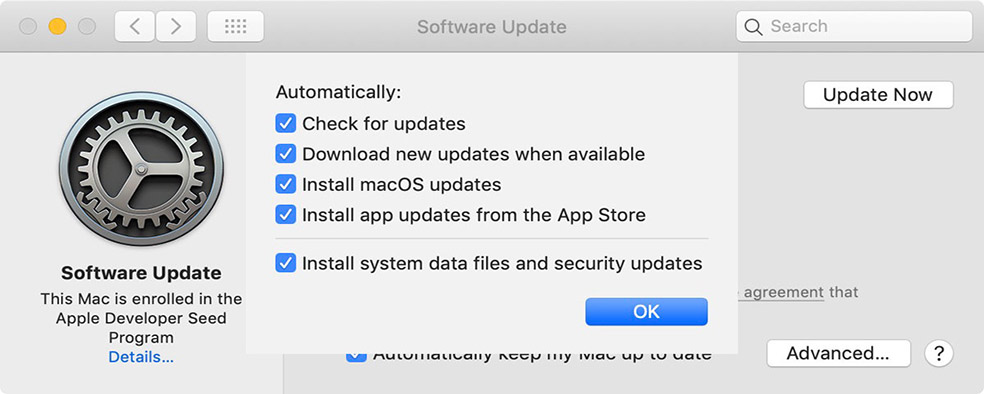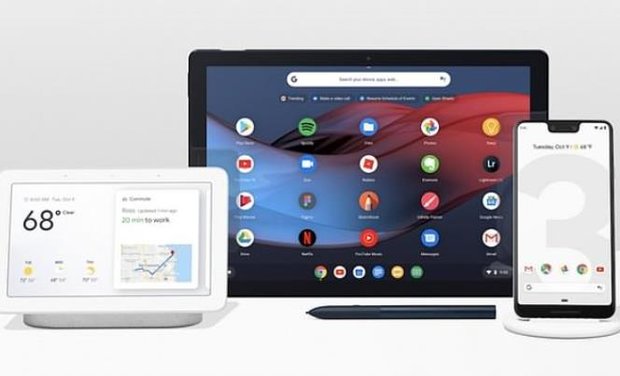بروزرسانی اپل و دستگاه های آن | apple & ios | چگونه آیفون را آپدیت کنیم؟
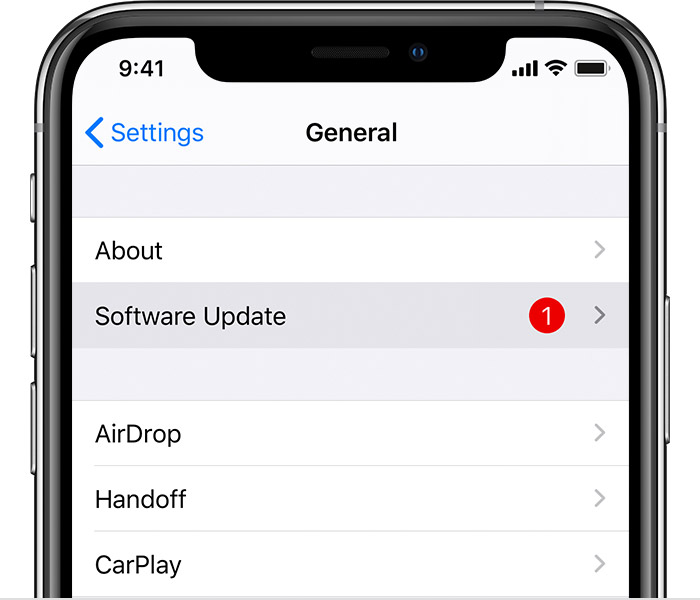
بروزرسانی اپل و دستگاه های آن به صورت خودکار
چگونه آیفون را آپدیت کنیم؟ ( بروزرسانی اپل )
سیستم عامل های iOS و macOS سابقه طولانی برای دريافت بروزرسانی های قابل اعتماد و غالباً در طول سال برای پرداختن به ويژگی های جدید و رفع مشکلات امنیتی دارند. که ما دستگاههای دائماً متصل خود را تا حد ممکن به روز نگه داریم تا خطرات امنیتی احتمالی مربوط به داده های خود را خنثی کنیم. یک راه برای اطمینان از این امر ، بروزرسانی اپل و بروزرسانی برنامه فروشگاه ها به صورت خودکار برنامه های شما است.
دراین مقاله توضیح میدهم که چگونه دستگاه ها و برنامه های iOS و macOS را بدون بروز انگشت در هنگام دسترسی بروزرسانی های جدید به روز کنید.
نحوه بروزرسانی خودکار iOS
هر زمان که نسخه جدیدی از iOS یا iPadOS در دسترس باشد، دستگاه های iOS مانندiPhones ،iPods و iPad می توانند به طور خودکار بروزرسانی شوند. برای راه اندازی ، این مراحل را دنبال کنید.
برنامه Settings را باز کنید.
بر روی گزینه General کلیک کنید.
Software Update را انتخاب کنبد.
سپس Automatic Updates را انتخاب کرده.
سوئیچ ON را برای بروز رسانی های خودکار فعال کنید.
تنظیم بروزرسانی خودکار سیستم به این معنی است که دستگاه iOS شما به روز رسانی های جدید را بطور خودکار بارگیری می کند و آنها را آماده می کند. آنها بعد از بارگیری تا زمانی که دستگاه شما شارژ شده و به Wi-Fi متصل هستند ، یک شب نصب خواهند کرد.
نحوه بروزرسانی خودکار از فروشگاه برنامه iOS
نحوه بروزرسانی اپل : بروزرسانی های فروشگاه App در iOS می تواند به صورت خودکار انجام شود، بنابراین برای تجدید دستی نمایش و بروزرسانی برنامه ها، لازم نیست از صفحه بروزرسانی تا حدودی پنهان در فروشگاه App بازدید کنید. برای اطمینان از به روز بودن برنامه های iOS ، این مراحل را انجام دهید.
برنامه تنظیمات را باز کنید. iTunes & App Store را انتخاب کنید.
در قسمت Automatic Downloads گزینه App Updates را فعال کنید.
این گزینه به فروشگاه App اجازه می دهد تا مرتباً بروزرسانی های برنامه را بررسی کرده و در صورت دسترسی آنها را نصب کند. مشابه روشی که بروزرسانی سیستم iOS کار می کند.
نحوه بروزرسانی خودکار macOS
همانند iOS ، می توانید با انجام مراحل بالا، بارگیری و نصب بروزرسانی های macOS را به صورت خودکار انجام دهید. Setting سیستم را باز کنید. بر روی Software Update کلیک کنید. کادر تأیید را در پایین صفحه نشان داده شده به طور Automatically Keep My Mac Up To Date، را فعال کنید.
برای تنظیم دقیق تنظیمات بروزرسانی های خودکار و فعال یا غیرفعال کردن گزینه های زیر ، روی دکمه Advanced کلیک کنید.
– برای بروزرسانی ها بررسی کنید.
– در صورت وجود بروزرسانی های جدید را بارگیری کنید
– بروزرسانی های macOS را نصب کنید
– بروزرسانی های برنامه را از فروشگاه App نصب کنید
– فایلهای داده سیستم و بروزرسانی های امنیتی را نصب کنید
چک کردن کادر دارای برچسب نصب بروزرسانی های برنامه از فروشگاه App ، تمام برنامه های خریداری شده از فروشگاه App Mac را به روز و بدون نیاز به مراجعه به فروشگاه App برای بررسی بروزرسانی ها و نصب آنها از آنجا، به روز نگه خواهد داشت.
حال شما نحوه بروزرسانی اپل را آموختید.
موفق باشید